
Satura rādītājs:
- Autors John Day [email protected].
- Public 2024-01-30 10:55.
- Pēdējoreiz modificēts 2025-01-23 14:59.

Ievietojiet sevi gandrīz jebkurā gleznā un paaugstiniet savu statusu no dzimtcilvēka uz tēvu.
Ieliekot seju renesanses vai baroka stila gleznā, cilvēki noteikti zina, ka esat kāds svarīgs cilvēks. Ar fotoattēlu rediģēšanas programmatūru ir viegli izveidot savu, un to var izdrukāt uz audekla vai vienkārši saglabāt kā jauno datora fonu. Vairāk par fotoattēlu rediģēšanas programmatūru nākamajā darbībā.
Lai gan tās bija pārliecinošas jebkurā mērogā, vēsturiski šīs gleznas bija lielas, un efekts ir labāks, kad tās ir lielākas. Pieņemot, ka plānojat lielu darbu un drukājat uz liela audekla, jums būs nepieciešams:
- Super 77
- Smidzināšanas gruntējums
- Zelta aerosola krāsa
- Frēzēšana
- Malts uzplaukst
- Attēlu pakāršanas komplekts
Alternatīvi, jūs varat drukāt mazāku un ierāmēt 4 x 6 collu apzeltītā zelta rāmī.
Gatavs? Taisīsim!
1. darbība: fotoattēlu rediģēšanas programmatūra (BEZMAKSAS opcijas!)
Lai kopā apkopotu saglabātos attēlus, jums būs nepieciešama fotoattēlu rediģēšanas programmatūra. Šeit ir dažas iespējas:
- Pixlr - BEZMAKSAS tīmekļa attēlu redaktors
- GIMP - BEZMAKSAS attēlu rediģēšanas programma Mac un PC. Atspoguļo lielāko daļu Photoshop spēju.
- Photoshop - nozares standarts attēlu manipulācijām. Pieejami studentu un bezmaksas izmēģinājumi.
Svarīgs elements visām iepriekš minētajām programmām ir tas, ka tām ir slāņi, kur attēli ir sakrauti viens virs otra un ar tiem var manipulēt neatkarīgi. Šajā instrukcijā es izmantoju Photoshop, taču jebkura no iepriekš minētajām programmām var apstrādāt komandas līdzīgā veidā. Izvēlieties savu programmu un sāciet, atverot jaunu dokumentu, kas ir lielāks par gleznas attēlu. Pēc noklusējuma es atvēru 3000 pikseļu platu tukšu audeklu.
2. darbība: avota attēli
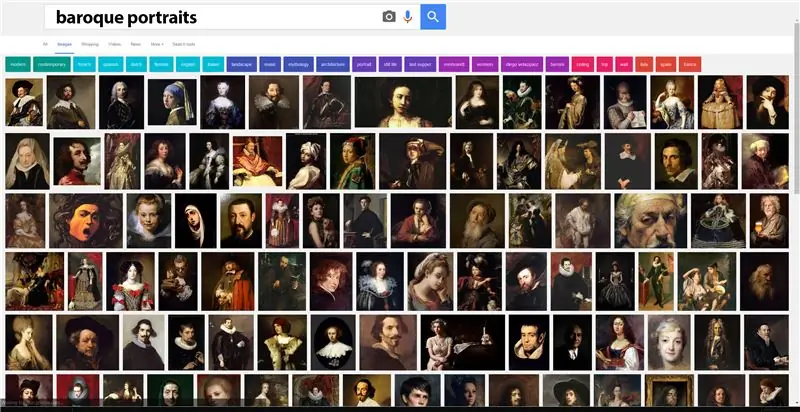
Sāciet, meklējot internetā baroka vai renesanses portretus, un noskaidrojiet, kādi attēli jums patīk. Meklējiet gleznas, kurām ir izteikti tīri attēli un interesanta kompozīcija. Noteikti iestatiet attēlu meklēšanas kritērijus, lai atgrieztu lielus attēlu izmērus: Google - rīki> izmērs.
Jautri, es atklāju līdzīgu ideju aktierim Hjū Lorijam. Neatkarīgi no tā, vai tas bija tāds labojums, kādu es parādīju šajā instrukcijā, vai oriģināls gabals, tas ir meistarīgs kraukšķīgumā, kompozīcijā un izpildījumā. Tā kā nav svarīgi, kura seja ir uz oriģinālās gleznas, šajā piemērā es to izmantoju.

Šeit ir vēl viena glezna, kas bija manā īsajā attēlu sarakstā, ko izmēģināt. Lai gan šī tehnika darbosies ar visdažādākajām gleznām, labākās ir tās, kurās objekts skatās tieši uz auditoriju. Vislabāk ir atlasīt dažas gleznas, jo šī tehnika dažkārt neizskatās pārliecinoša neatkarīgi no tā, cik daudz laika tam veltāt, šajā brīdī labāk sākt no jaunas gleznas.
Kad esat atradis 2-3 gleznas, kuras jums patīk, saglabājiet tās savā datorā mapē.

Tagad atrodiet sava objekta attēlus. Vieglākajiem attēliem, no kuriem strādāt, vajadzētu:
- Parādiet visu galvu
- Esiet vērsts pret kameru
- Ir neitrāla izteiksme
- Izmetiet minimālas ēnas
- Neaizklājiet seju (šalles, mati, cepure, saulesbrilles utt.)
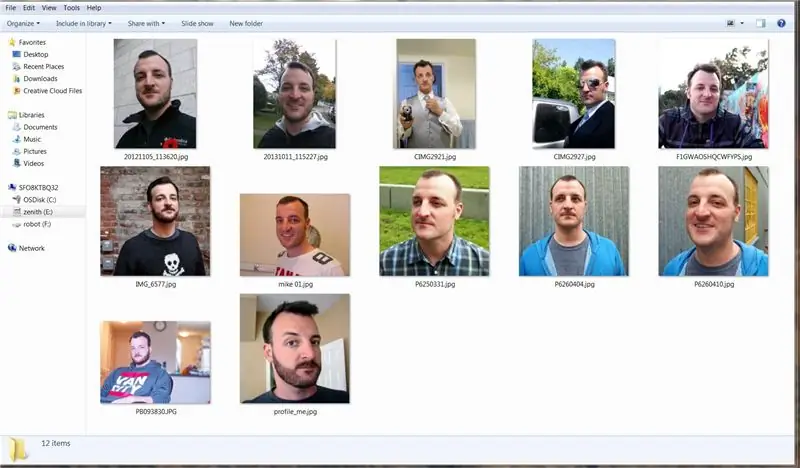
Izvēlieties 2-3 attēlus un kopējiet tos tajā pašā mapē, kurā tiek saglabātas jūsu gleznas.
3. darbība: atveriet programmatūru + sejas izsekošana
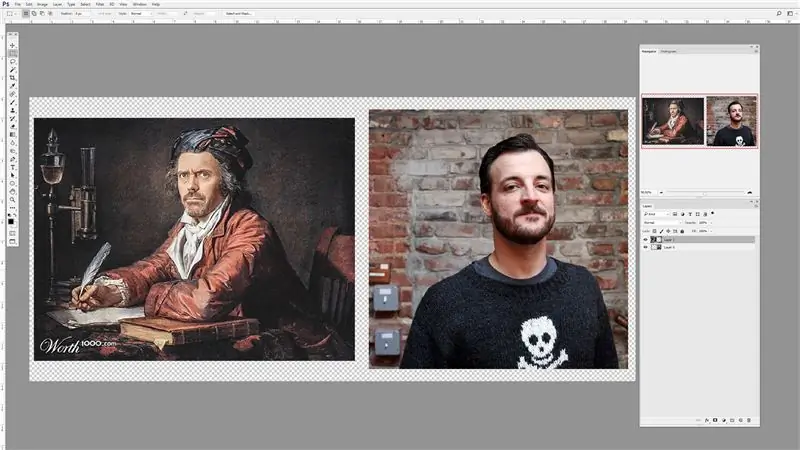
Atveriet savu fotoattēlu redaktoru un izveidojiet jaunu audeklu ar 3000 pikseļu platumu un 2000 pikseļu augstumu. Mēs to ievērojami samazināsim, taču šī ir laba vieta, kur sākt ar daudz vietas.
Novietojiet savu gleznas attēlu un sejas avotu vienā audeklā, tiem vajadzētu parādīties atsevišķos slāņos, ar gleznu apakšējā slānī un jūsu sejas avotu virs tā.
Atlasiet sejas attēla slāni un pēc tam atlasiet atlases rīku. Jums var būt pieejami daži atlases rīku veidi, es izvēlējos magnētisko laso rīku, jo tas atvieglo formu izsekošanu. Izsekojiet visu objekta galvu un iekļaujiet kaklu.
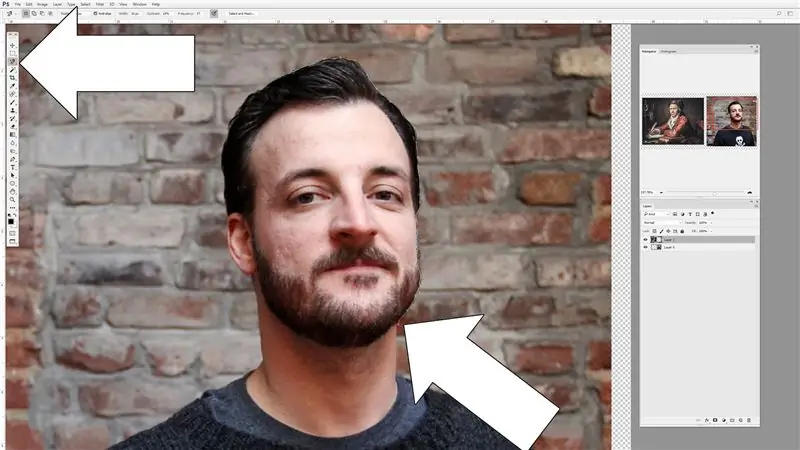
Ir daži veidi, kā atrisināt problēmu, veicot izvēli ap galvu, tāpēc izmantojiet jebkuru jums ērtāko metodi. Rezultātiem nav jābūt perfektiem.
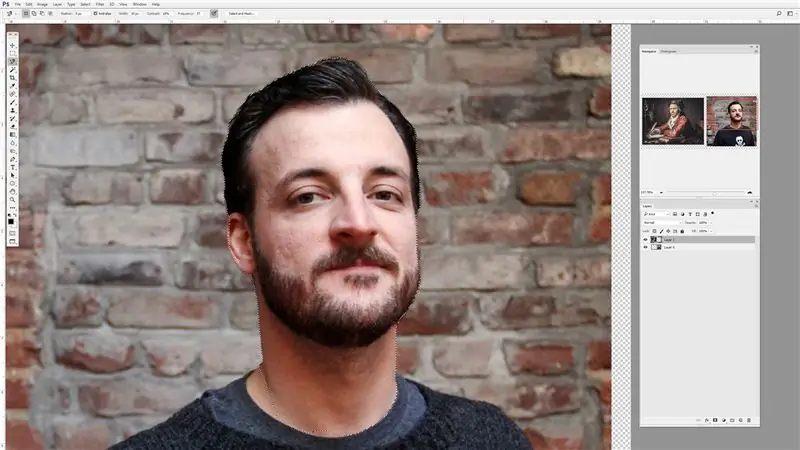
Kad esat pabeidzis atlasi, atveriet maskas opciju (Photoshop: Q), kas skaidri parādīs jūsu atlasītos apgabalus, izceļot apgabalus, kas nav atlasīti sarkanā krāsā.
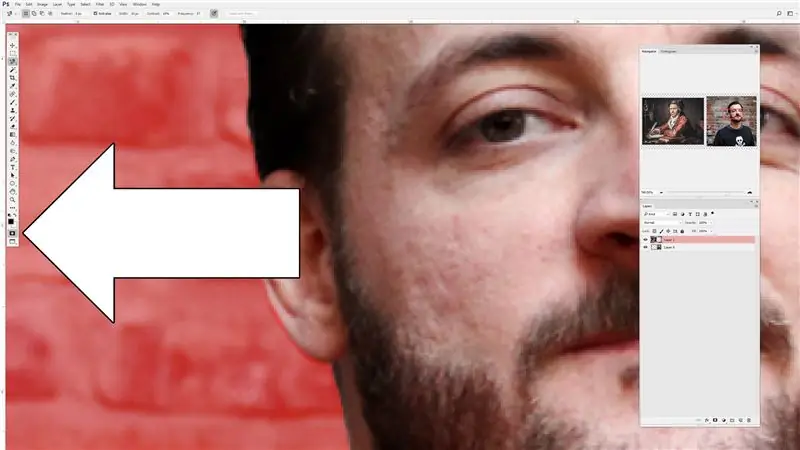
Maskas rīks palīdz vizuāli parādīt, ko esat izvēlējies. Maskas režīmā varat izmantot suku rīku, lai manuāli notīrītu atlasi, notīrot vai dzēšot sarkanos laukumus, kas tiks pārvērsti atlases apgabalos, izejot no maskas rīka (Photoshop: Q vēlreiz)
4. darbība: kopējiet seju
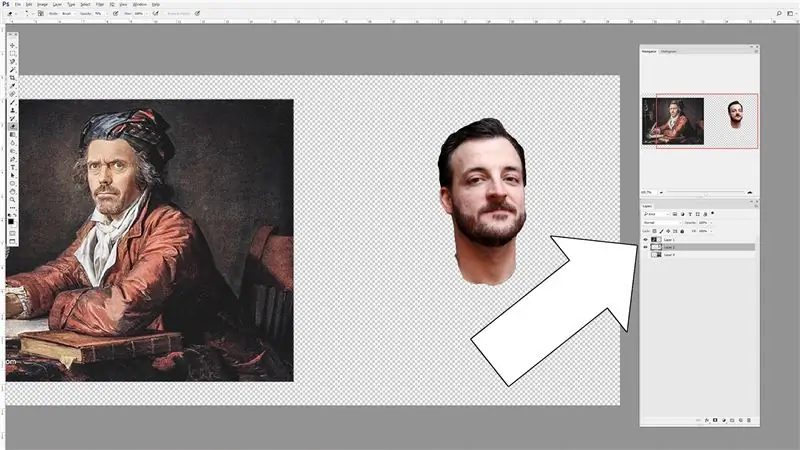
Kad esat apmierināts ar savu izvēli, kopējiet sejas kontūru jaunā slānī (Photoshop: Ctrl+J). Izvēloties seju jaunā slānī, izslēdziet sejas avota slāni, jo mēs to vairs neizmantosim.
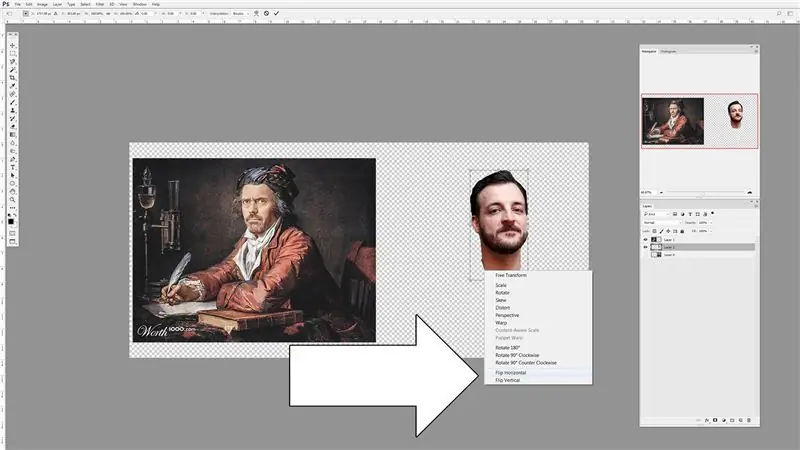
Atlasiet sejas kontūru un novietojiet to aptuveni pie gleznas attēla, manam attēlam tas bija jāpārvērš horizontāli. Lai to izdarītu, varat doties uz augšējo rīkjoslu un izmantot attēlu> Attēla pagriešana> Flip horizontāli vai Ctrl+T (pārveidošanas saīsne) un ar peles labo pogu noklikšķiniet, lai atvērtu darbību sarakstu, un izvēlējāties flip horizontāli.
5. solis: novietojiet galvu (izmērs + rotācija)
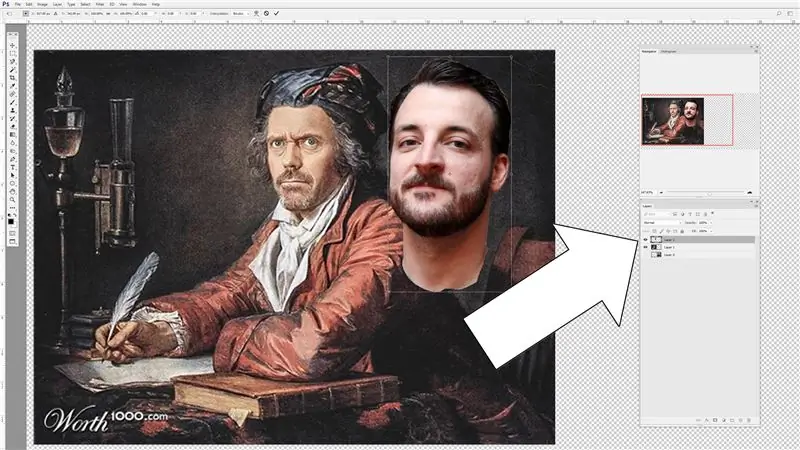
Joprojām uz sejas slāņa, izmantojiet pārveidošanas rīku (Ctrl+T), lai pārvietotu un pagrieztu objekta seju virs gleznas. Slāņu pārvaldnieka loga augšpusē ir necaurredzamības slīdnis, kas ļauj redzēt zem slāņa, kurā atrodaties. Izmantojiet necaurredzamības slīdni, kas iestatīts uz 50%, lai redzētu zem sejas slāņa un pārvietotu seju virs krāsojamās sejas.
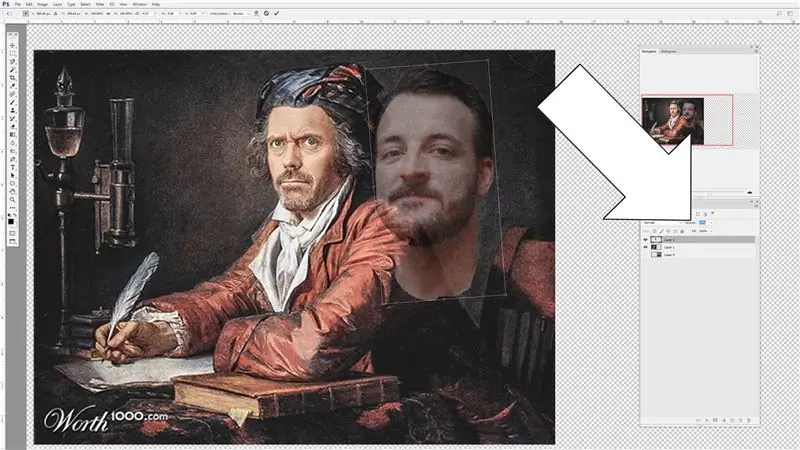
Satveriet ierobežojošās kastes vadības punktus, lai mainītu sejas attēla izmēru, lai tas atbilstu gleznas izmēram (mainot izmēru, turiet nospiestu taustiņu Ctrl, lai ierobežotu proporcijas). Novietojiet peli ārpus ierobežojošā lodziņa un noklikšķiniet un velciet, lai pagrieztu attēlu.
Ieteicams:
Hidrators - ierīce, kas motivē jūs dzert ūdeni: 8 soļi (ar attēliem)

Hidrators - ierīce, kas motivē jūs dzert ūdeni: pietiekami daudz ūdens ir ļoti svarīgi ikvienam. Bet katru dienu es dzeru mazāk ūdens, nekā vajadzētu. Es zinu, ka ir tādi cilvēki kā es, kuriem jāatgādina dzert ūdeni. Ja jūs esat viens no mums, tad šis projekts mainīs jūsu
Wallplate kunga galva pagriežas, lai jūs izsekotu: 9 soļi (ar attēliem)

Mr Wallplate galva pagriežas, lai izsekotu jums: šī ir uzlabota Wallplate kunga acu ilūzijas robota versija https://www.instructables.com/id/Mr-Wallplates-Eye-Illusion. Ultraskaņas sensors ļauj Wallplate kunga galvai izsekot jums, ejot viņa priekšā. Šo procesu var apkopot
Vai jūs to varat izdarīt ar KIndle Touch?: 15 soļi (ar attēliem)

Vai jūs to varat izdarīt ar KIndle Touch ?: Es nekad nevarēju saprast, kāpēc kāds vēlas iegūt e-lasītāju. Tad mani pieaugušie bērni man iedeva iekurt pieskārienu, un es esmu atradis veidus, kā likt man darīt daudz no tā, ko viedtālrunis vai iPad dara citiem cilvēkiem. Kādu dienu tas aizstās manu novecošanos
Minecraft zobenu sitieni, kad jūs to darāt: 5 soļi (ar attēliem)

Minecraft zobenu trāpījumi, kad jūs darāt: Tinkernut nesen tiešraidē sniedza komentārus, kur viņš meklēja savas auditorijas ieteikumus jauniem projektiem. Viņš minēja, ka veic projektu, kurā cilvēks varētu šūpot zobenu reālajā dzīvē, kas izraisītu zobena šūpošanos arī Minecraft
Kā iegūt mūziku no gandrīz jebkuras (Haha) vietnes (ja vien jūs to varat dzirdēt, jūs to varat iegūt Labi, ja tā ir iegulta zibspuldzē, jūs, iespējams, nevarēsit to rediģēt) !!!!!

Kā iegūt mūziku no gandrīz jebkuras (Haha) vietnes (ja vien jūs to varat dzirdēt, jūs to varat iegūt … Labi, ja tā ir iegulta zibspuldzē, jūs, iespējams, to nevarēsit rediģēt !!!!! Pievienota informācija: ja jūs kādreiz dodaties uz vietni un tajā tiek atskaņota dziesma, kas jums patīk un vēlaties, tad šeit ir pamācība, ka jūs neesat mana vaina, ja kaut ko izjaucat (vienīgais veids, kā tas notiks, ir tas, ja jūs sākat dzēst saturu bez iemesla) ) es varēju iegūt mūziku
